
Razmotrite značajke čišćenja reda čekanja "zamrzavanje" na Windows sustavima. Razmatrana tehnika omogućava uklanjanje iz čekanja dokumenata koji iz nekog razloga nisu ispisani i ometaju slanje drugih datoteka i dokumenata za ispis.
"Mekani" način čišćenja trenutnog reda ispisa pisača nalazi se na prozoru upravljačke ploče (Upravljačka ploča -> Uređaji i pisači). Na popisu pisača koji trebate pronaći problematični pisač kliknite na njega pomoću PCM-a i odaberite stavku u izborniku Pogledajte što tiska.
 U prozoru koji se otvori upravljajte redom ispisa pisača u izborniku i odaberite printer-> Otkaži sve dokumente . Svi dokumenti, uključujući zamrzavanja, moraju se ukloniti iz reda čekanja pisača..
U prozoru koji se otvori upravljajte redom ispisa pisača u izborniku i odaberite printer-> Otkaži sve dokumente . Svi dokumenti, uključujući zamrzavanja, moraju se ukloniti iz reda čekanja pisača..
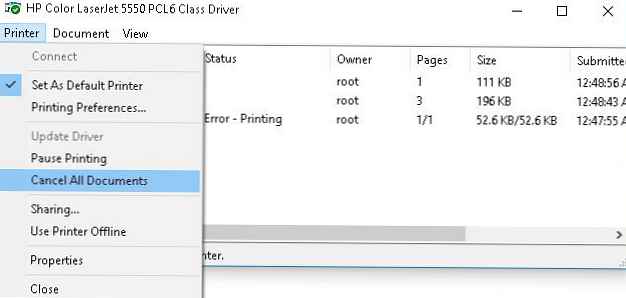 U slučaju da neki dokumenti nisu izbrisani iz reda za ispis, to znači da ih trenutno blokira sustav ili sam upravljački program pisača. Oni će nestati iz reda za ispis nakon ponovnog pokretanja. Ako je ponovno pokretanje problematično, možete obavezan izbrišite sve zadatke iz reda usluga ispisa u sustavu Windows.
U slučaju da neki dokumenti nisu izbrisani iz reda za ispis, to znači da ih trenutno blokira sustav ili sam upravljački program pisača. Oni će nestati iz reda za ispis nakon ponovnog pokretanja. Ako je ponovno pokretanje problematično, možete obavezan izbrišite sve zadatke iz reda usluga ispisa u sustavu Windows.
Podsjetimo da prilikom slanja dokumenta za ispis na pisač, Windows Print Service (Print Spooler) generira posao ispisa i stvara dvije datoteke: jednu s nastavkom .SHD (sadrži postavke poslova ispisa), drugo - .SPL (pohranjuje stvarne podatke za ispis). Dakle, zadaci ispisa bit će dostupni usluzi ispisa, čak i nakon zatvaranja programa koji je pokrenuo ispis. Te se datoteke spremaju u direktorij spoolera (prema zadanim postavkama), "% Systemroot% \ System32 \ spool \ PRINTERS„). Nakon uspješnog ispisa, te se datoteke automatski brišu iz ove mape, te u skladu s tim iz reda čekanja za ispis.
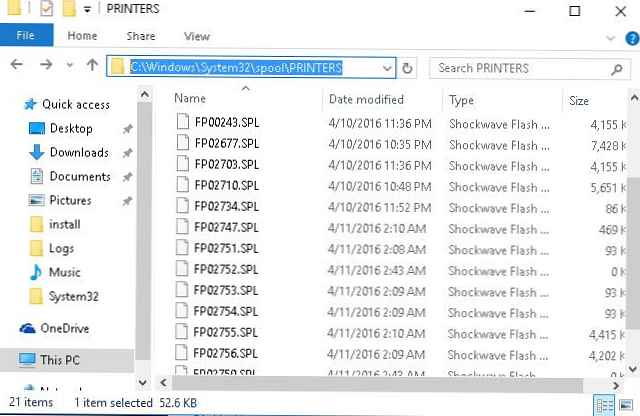
Trebamo ručno očistiti sadržaj ove mape, čime ćemo izbrisati sve zadatke u memoriji Print Spooler-a.
Otvorite naredbeni redak s administratorskim pravima i izvršite sljedeće naredbe:
neto zaustavni spojler
del% systemroot% \ system32 \ spool \ printeri \ *. shd / F / S / Q
del% systemroot% \ system32 \ spool \ printer # * spl / F / S / Q
neto startni spooler
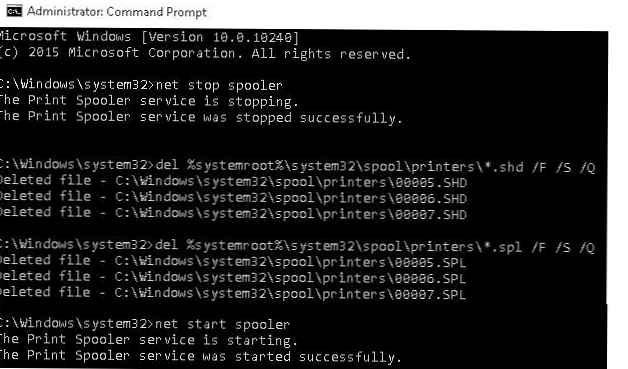 Ovaj skup naredbi uzastopno zaustavlja Windows ispisnu uslugu, rekurzivno briše sve datoteke s * .shd i * .spl ekstenzijama iz direktorija% systemroot% \ system32 \ spool \ printers i započinje zaustavljenu uslugu.
Ovaj skup naredbi uzastopno zaustavlja Windows ispisnu uslugu, rekurzivno briše sve datoteke s * .shd i * .spl ekstenzijama iz direktorija% systemroot% \ system32 \ spool \ printers i započinje zaustavljenu uslugu.
Arhiva sa gotovom datotekom šišmiša može se preuzeti s linka reset_spooler.zip (pokrenuti kao administrator)
primjedba. Ako skripta ne radi, provjerite da li svojstva poslužitelja ispisa (Upravljačka ploča -> Uređaji i pisači -> Gumb Svojstva ispisnog poslužitelja u gornjem izborniku -> kartica Napredno -> u polju Lokacija mape kalema naveden direktorij C: \ windows \ system32 \ spool \ Pisači. U 99% slučajeva to bi trebalo biti tako. Ako je put do direktorija spoolera drugačiji, morat ćete ispraviti put do njega u skripti.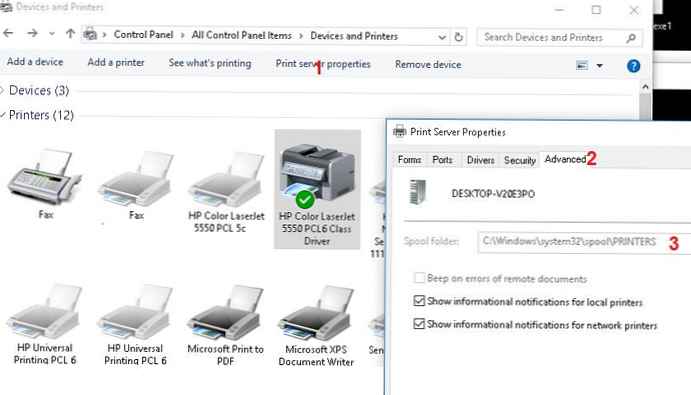
Gore navedene tehnike pomoći će očistiti red čekanja ispisa na bilo kojoj verziji sustava Windows, bilo da je to Windows 7, 8 ili Windows 10.










